
Sisukord:
- Samm: nõutav riistvara ja tarkvara
- 2. samm: punase sõlme seadistamine
- 3. samm: voo loomise sammud
- Samm 4: Alustage ja lohistage alustamiseks traadita lüüsisõlm voolulõuendile
- Samm: traadita andurite leidmine
- Samm: klõpsake jadapordi välja kõrval olevat suurendusklaasi ja valige ruuterile vastav port, seejärel klõpsake ülaosas nuppu „Lisa”
- Samm 7: Seeriaseadme väli on selle valiku põhjal nüüd täidetud ja võite klõpsata nupul „Valmis”, nüüd on teil otsene juurdepääs traadita anduritele! saabuvate andmete vaatamiseks
- Samm: minge nüüd tagasi oma paleti juurde ja tippige ülaosas otsinguväljale „silumine“, haarake üks neist sõlmedest ja lohistage see traadita ühenduse lüüsist paremale
- Samm: topeltklõpsake seda ja muutke sõnumit. sõnumiobjekti lõpuleviimiseks klõpsake nuppu Valmis
- Samm: joonistage nüüd joon kahe sõlme vahele ja klõpsake akna paremas ülanurgas nuppu „Juuruta”
- Samm 11: Andmetega töötamine
- 12. samm: traadita andurite lisamine:
- Samm 13: Valige seeriaseade rippmenüüst, mida kasutasite traadita lüüsi jaoks, klõpsake nüüd luubi kõrval „Maci aadress” ja valige üks saadaolevatest valikutest
- Samm: klõpsake nuppu Valmis
- Samm: minge nüüd tagasi oma paleti juurde ja tippige ülaosas otsinguväljale „silumine“, haarake üks neist sõlmedest ja lohistage see traadita ühenduse lüüsist paremale
- Samm: topeltklõpsake seda ja klõpsake nuppu Valmis
- 17. samm: funktsioonisõlmede lisamine
- Samm: konfiguratsioonisuvandite avamiseks topeltklõpsake sõlme
- Samm: haarake nüüd paletist väljundsõnum ja asetage see vibratsiooni- ja temperatuurisõlmest paremale
- Samm: nüüd topeltklõpsake seda ja avage e -posti redigeerimissõlm
- Samm 21: Joonistage nüüd kõik juhtmed ja klõpsake käsul Juuruta nagu pildil näidatud
- Samm 22: väljund
- 23. samm: sõlme-punane voog
- Samm: on veel üks meetod, mille abil saate vibratsiooni ja temperatuuri e -kirju eraldi saata
- 25. samm: haarake nüüd temperatuuriväärtuste paletist veel üks sõlm
- Samm: nüüd topeltklõpsake funktsioonisõlme, et funktsionaalsõlme redigeerida
- Samm: haarake nüüd paletist e -posti sõlm
- Samm: ühendage kõik juhtmed ja seejärel klõpsake nuppu „Juuruta”
- Samm 29: väljund
- Samm: see on temperatuuri väärtuse e -posti märguanne
- Samm: kui näete, et e -kirju ei saadeta või saatmine ebaõnnestus, minge Google'i kontole ja näete turbeprobleemi
- Samm: klõpsake sellel ja lubage joonistel näidatud rakendustele „Kolmanda osapoole juurdepääs”
- Autor John Day [email protected].
- Public 2024-01-30 08:48.
- Viimati modifitseeritud 2025-01-23 14:40.

Tutvustame NCD pikamaa IoT Industrial juhtmeta vibratsiooni- ja temperatuuriandurit, mis ulatub kuni 2 miili kaugusele traadita võrgusilma võrgustruktuuri kasutamisest. See seade sisaldab täpset 16-bitist vibratsiooni- ja temperatuuriandurit ning edastab uskumatult täpseid vibratsiooni ja temperatuuri andmeid tarbija poolt kirjeldatud ajavahemike jooksul.
Samm: nõutav riistvara ja tarkvara


Riistvara:
NCD pikamaa vibratsiooni- ja temperatuuriandur
NCD pikamaa traadita võrgusilma modem USB -liidesega
Tarkvara:
Sõlm-punane
2. samm: punase sõlme seadistamine
Nüüd, kui andurid töötavad, vajame viisi, kuidas nende andmetega midagi kasulikku teha.
- Esiteks peate installima Node-Red.
- Kui see on tehtud, peate sisestama oma käsurea või Windowsi kasutajatele mõeldud Power Shelli, navigeerige kataloogi Node-RED on installitud.
- Nüüd tippige “npm i ncd-red-wireless node-red-armatuurlaud”. See installib teie traadita anduritelt andmete vastuvõtmiseks vajalikud sõlmed ja saate pärast seda Node-RED käivitada.
- Sõlmeserveri käivitamiseks kirjutage käsureale või terminali sõlm-red ja vajutage sisestusklahvi.
3. samm: voo loomise sammud
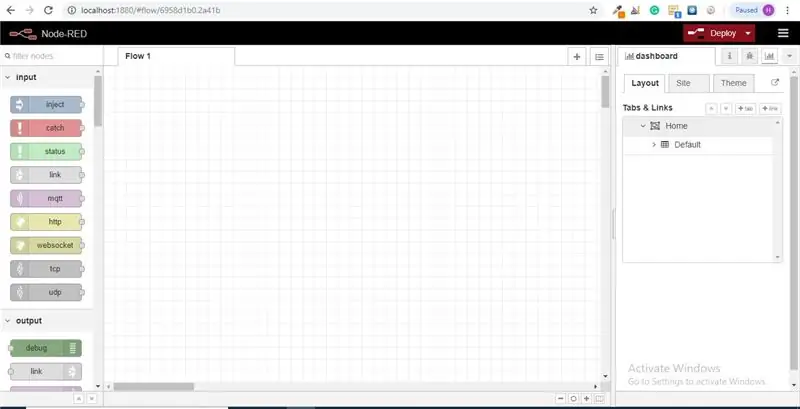
Sel hetkel vaatate suurt tühja voogu, mille vasakul küljel on pikk sõlmede loend, seda külgriba nimetatakse paletiks.
Samm 4: Alustage ja lohistage alustamiseks traadita lüüsisõlm voolulõuendile
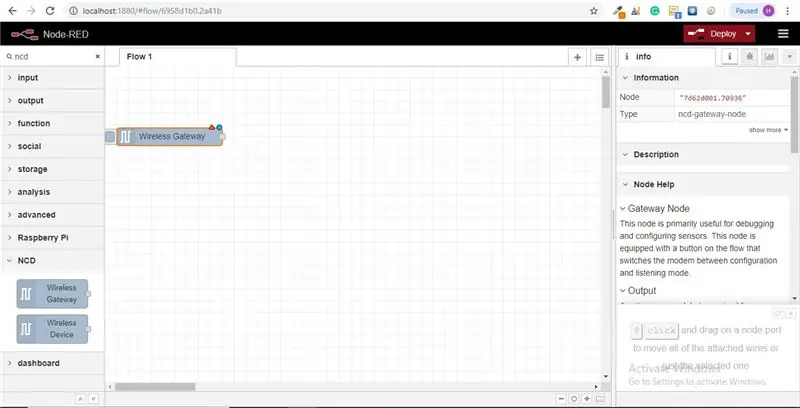
ncd-red-wireless Pakub sõlme, mis haldavad jadaühendust, parsivad sissetulevaid andurite andmeid, filtreerivad neid teatud parameetrite järgi ja võimaldavad teil traadita andureid konfigureerida.
Samm: traadita andurite leidmine
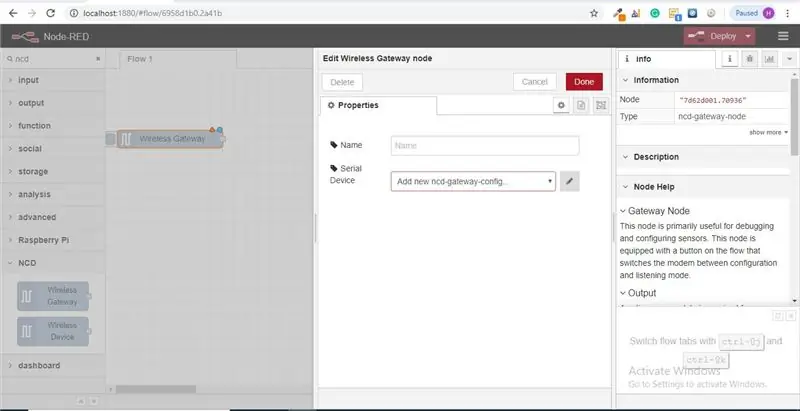
Kui olete sõlme kohale toimetanud, saate vaadata teabe vahekaarti, mis sisaldab sõlme võimekuse kirjeid. See vahekaart on hästi asustatud maksimaalse sõlmepunase paketi jaoks ja koosneb väärtuslikust statistikast, sageli te ei soovi muude dokumentide vaatamiseks väljaspool teabevahekaarti, nii et hoidke seda mõtetes, isegi kui koostate oma voogusid, kui teil on küsimus sõlme toimimise kohta. Järgmine element, mida soovime teha, on sõlme konfigureerimine, selle esmakordsel lisamisel märkate, et paremas ülanurgas on sinise punkti kõrval väike kolmnurk, kolmnurk näitab, et sõlm soovib lisakonfiguratsiooni, sinine punkt näitab, et sõlme pole enam, vaid see on voo osana kasutusele võetud.
- Konfiguratsioonisuvandite avamiseks topeltklõpsake sõlme.
- USB -ruuteri konfigureerimiseks klõpsake välja Serial Device kõrval olevat pliiatsiikooni, see avab teise konfiguratsioonipaneeli, millel on vaid mõned valikud.
Samm: klõpsake jadapordi välja kõrval olevat suurendusklaasi ja valige ruuterile vastav port, seejärel klõpsake ülaosas nuppu „Lisa”
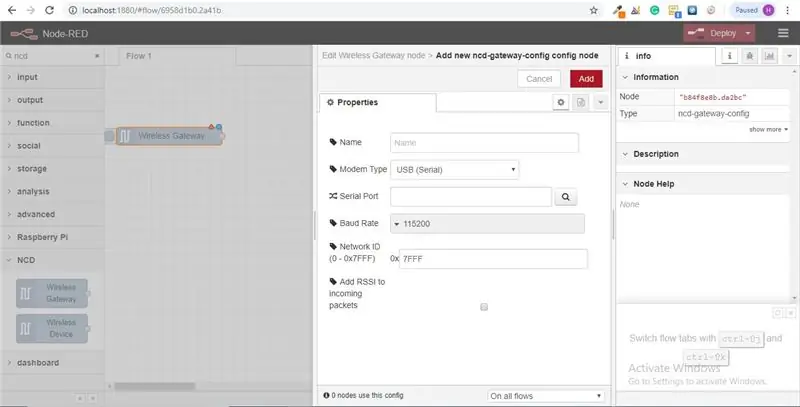
Samm 7: Seeriaseadme väli on selle valiku põhjal nüüd täidetud ja võite klõpsata nupul „Valmis”, nüüd on teil otsene juurdepääs traadita anduritele! saabuvate andmete vaatamiseks
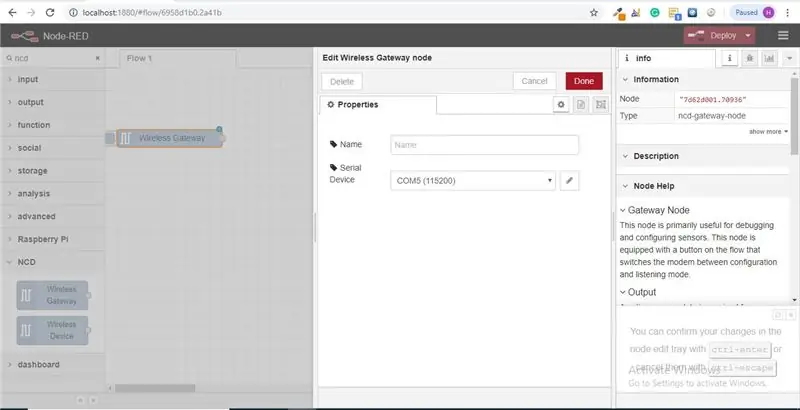
Samm: minge nüüd tagasi oma paleti juurde ja tippige ülaosas otsinguväljale „silumine“, haarake üks neist sõlmedest ja lohistage see traadita ühenduse lüüsist paremale
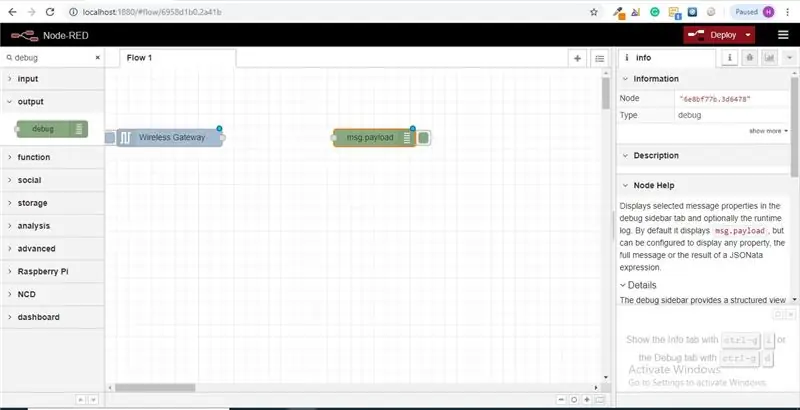
Samm: topeltklõpsake seda ja muutke sõnumit. sõnumiobjekti lõpuleviimiseks klõpsake nuppu Valmis
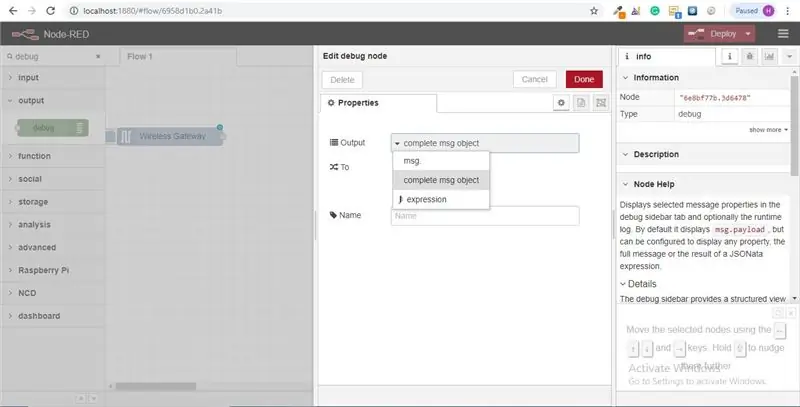
Samm: joonistage nüüd joon kahe sõlme vahele ja klõpsake akna paremas ülanurgas nuppu „Juuruta”
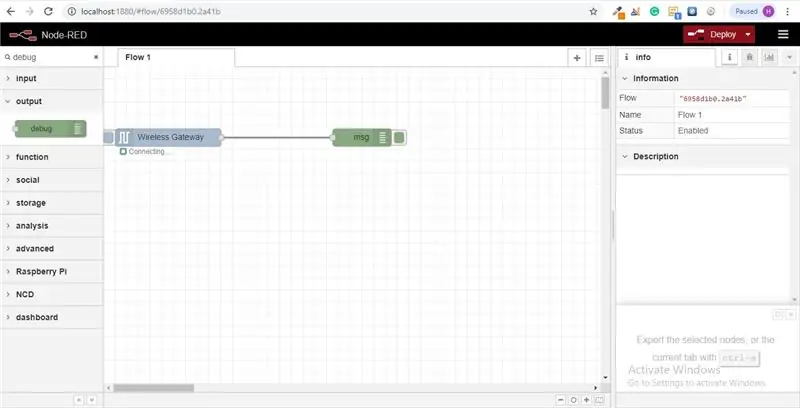
Samm 11: Andmetega töötamine
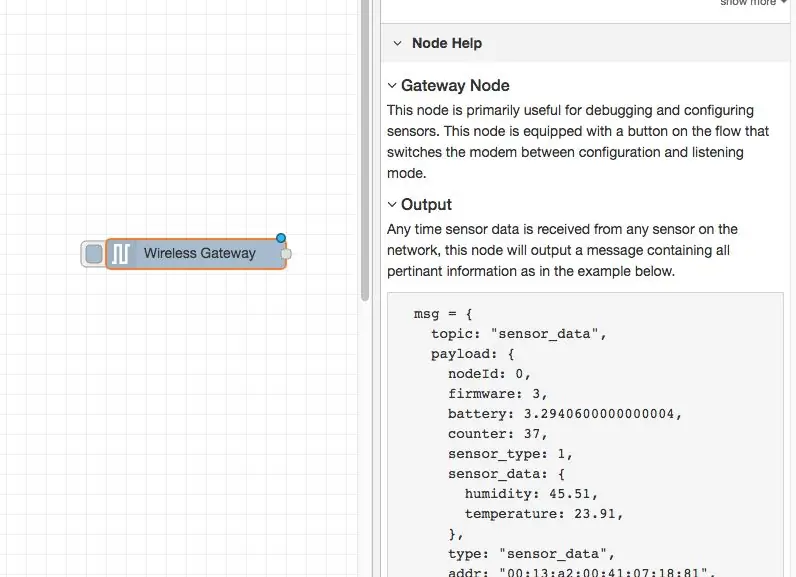
Nüüd kogutakse teie traadita anduritest andmed välja ja see väljastatakse vahekaardile „silumine”, see „silumiskaart” paigutatakse paremale külgribale pärast teabekaarti. Teabe vaatamiseks klõpsake lähtestamisnuppu. Sõlmepunaste kirjete puhul ületatakse json-paketi sõlmede hulgas. Kui sõnumi objekt jõuab silumise vahekaardile, saate selle suuremaks muuta, et vaadata sellega kaasneva teabe üldist loendit. See on erakordselt kasulik juhul, kui teil on vaja kiiresti näha, millised andurid registreeruvad. Teine probleem, mida see sõlm pakub, on lihtne viis ruuteri vahetamiseks võrguidentiteediks, millel seadistusrežiimis olevad seadmed on sisse lülitatud, klõpsake lihtsalt vasakul asuvat nuppu sõlme ja tööriist lülitub konfiguratsioonivõrku, vajutage seda veel kord kuulamisrežiimi naasmiseks. Kui oleme seadistanud wi-fi tööriista sõlmed, võidakse need seadistada konfigureerimisrežiimi sisenedes andurit rutiinselt konfigureerima, nii et seadme kiireks konfigureerimiseks on alati saadaval sellised lüüsisõlmed.
12. samm: traadita andurite lisamine:
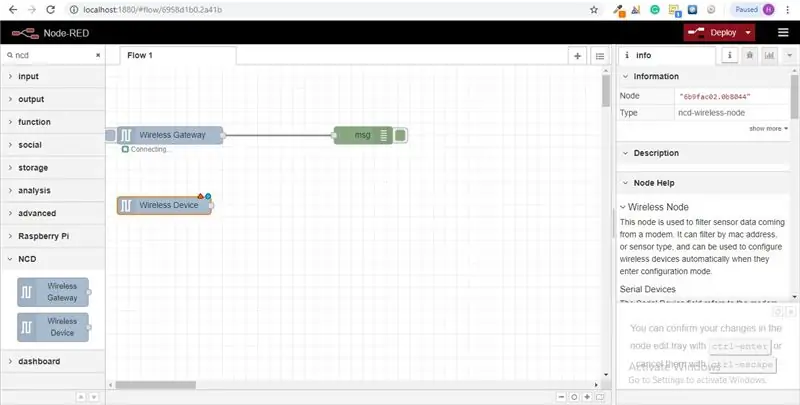
Peame eraldama traadita andurite kirjed riigisiseselt, et saaksime neid kuvada. Võiksime kasutada lülitussõlme, et eraldada sõnumid lüüsist täielikult Mac -aadressi või anduritüübi alusel, kuid nagu ma viitasin, traadita sõlmed sisaldavad tõepoolest andurite seadistamiseks lisafunktsioone, nii et alustame neist, et anda teile täiendav tervikpilt nende struktuuride toimimisest. Kui te pole mõlemast andurist pakette näinud, minge eelnevalt ristile ja vajutage ainsa, mis pole alanud, lähtestamisnuppu. Kuigi andurit hinnatakse mis tahes jadaseadme konfiguratsioonisõlme kaudu, salvestatakse mac -aadress ja anduri tüüp vahemällu, nii et saame selle järgmise sammu vältel kiiresti leida.
Haarake paletist traadita sõlme ja lohistage see voole, topeltklõpsake seda konfigureerimiseks
Samm 13: Valige seeriaseade rippmenüüst, mida kasutasite traadita lüüsi jaoks, klõpsake nüüd luubi kõrval „Maci aadress” ja valige üks saadaolevatest valikutest
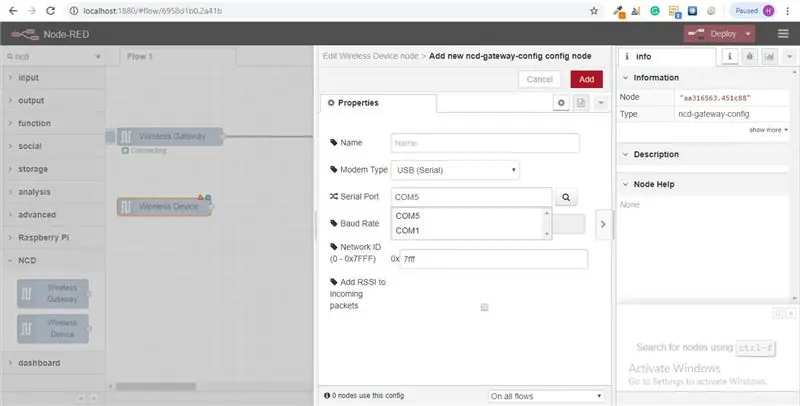
Samm: klõpsake nuppu Valmis
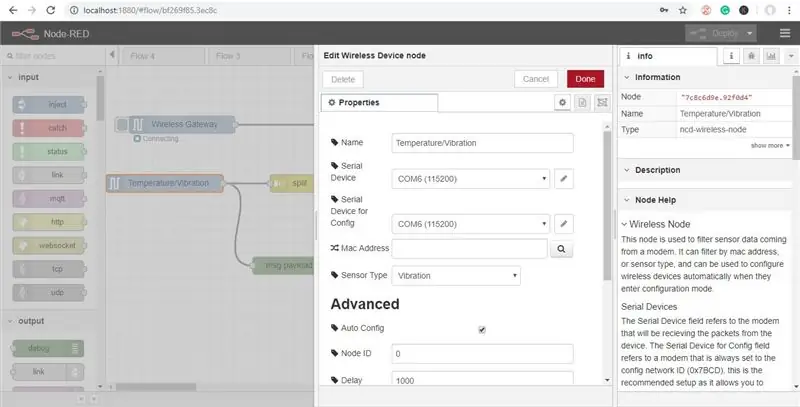
Märkate, et see määrab automaatselt teie jaoks anduri tüübi, samuti saate sellele nime anda, et seda oleks lihtsam tuvastada. Nagu teabe vahekaardil märgitud, on väli Serial Device for Config valikuline ja me ei muretse selle pärast praegu. Äsja lisatud sõlm toimib tõhusalt sissetulevate andurite andmete filtrina, edastades ainult maci aadressi andmeid või anduritüüpi, kui maci aadressi pole.
Samm: minge nüüd tagasi oma paleti juurde ja tippige ülaosas otsinguväljale „silumine“, haarake üks neist sõlmedest ja lohistage see traadita ühenduse lüüsist paremale
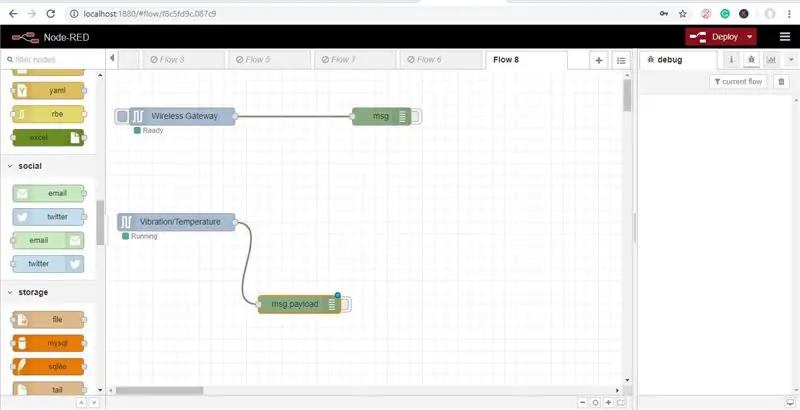
Samm: topeltklõpsake seda ja klõpsake nuppu Valmis
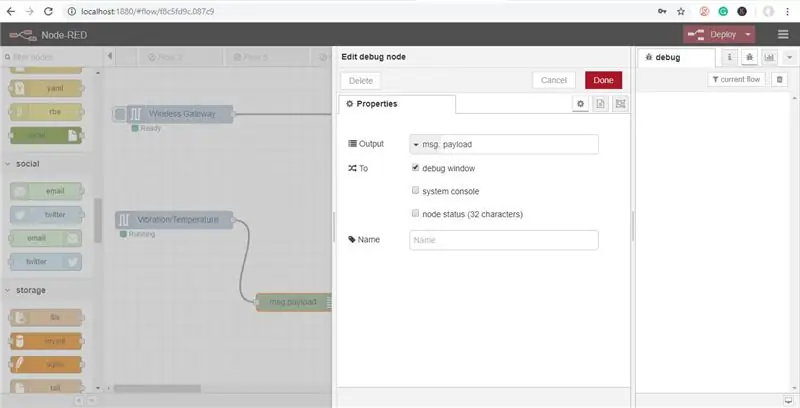
17. samm: funktsioonisõlmede lisamine
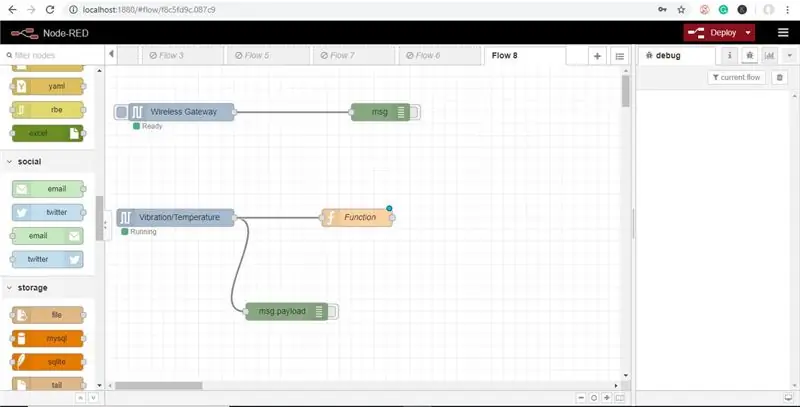
Funktsioonisõlme kasutatakse JavaScripti koodi käitamiseks sõnumi objekti vastu. Funktsioonisõlm võtab sisendina vastu sõnumiobjekti ja võib väljundina tagastada 0 või enam sõnumi objekti. Sellel sõnumiobjektil peab olema kasuliku koormuse atribuut (msg.payload) ja tavaliselt on sellel ka muid omadusi, sõltuvalt sõlmedest.
Nüüd haarake palettist "funktsiooni" sõlm ja asetage see Vib/Temp sõlmest paremale
Samm: konfiguratsioonisuvandite avamiseks topeltklõpsake sõlme
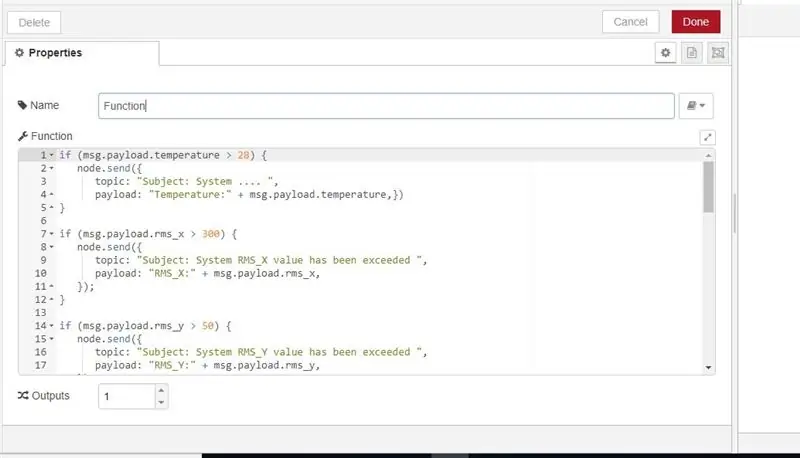
Siin peate tingimuse loomiseks kirjutama väikese JavaScripti koodi, nii et konkreetse väärtuse korral saadetakse vastava e -posti aadressile meiliteade.
Saate väärtusi muuta kui meie oma.
if (msg.payload.temperature> 28) {node.send ({topic: "Subject: System….", kasulik koormus: "Temperature:" + msg.payload.temperature,})} if (msg.payload.rms_x> 300) {node.send ({topic: "Teema: süsteemi RMS_X väärtus on ületatud", kasulik koormus: "RMS_X:" + msg.payload.rms_x,});} if (msg.payload.rms_y> 50) {node.send ({teema: "Teema: süsteemi RMS_Y väärtus on ületatud", kasulik koormus: "RMS_Y:" + msg.payload.rms_y,});} if (msg.payload.rms_z> 100) {node.send ({ teema: "Teema: süsteemi RMS_Z väärtus on ületatud", kasulik koormus: "RMS_Z:" + msg.payload.rms_z,}); } if (msg.payload.max_x> 500) {node.send ({topic: "Teema: süsteemi MAX_X väärtus on ületatud", kasulik koormus: "MAX_X:" + msg.payload.max_x,});} if (msg.payload.max_y> 50) {node.send ({topic: "Teema: süsteemi MAX_Y väärtus on ületatud", kasulik koormus: "MAX_Y:" + msg.payload.max_y,});} if (msg.payload.max_z > 0) {node.send ({topic: "Teema: süsteemi RMS_x väärtus on ületatud", kasulik koormus: "MAX_Z:" + msg.payload.max_z,});} if (msg.payload.min_x <0) { node.send ({topic: "Teema: süsteemi MIN_X väärtus on ületatud", kasulik koormus: "MIN_X:" + msg.payload.min_x,});} if (msg.payload.min_y <0) {node.send ({topic: "Teema: süsteemi min_y väärtus on ületatud", kasulik koormus: "MIN_Y:" + msg.payload.min_y,});} if (msg.payload.min_z <(-150)) {node.send ({ teema: "Teema: süsteemi MIN_Z väärtus on ületatud", kasulik koormus: "MIN_Z:" + msg.payload.rms_x,});} return;
Samm: haarake nüüd paletist väljundsõnum ja asetage see vibratsiooni- ja temperatuurisõlmest paremale
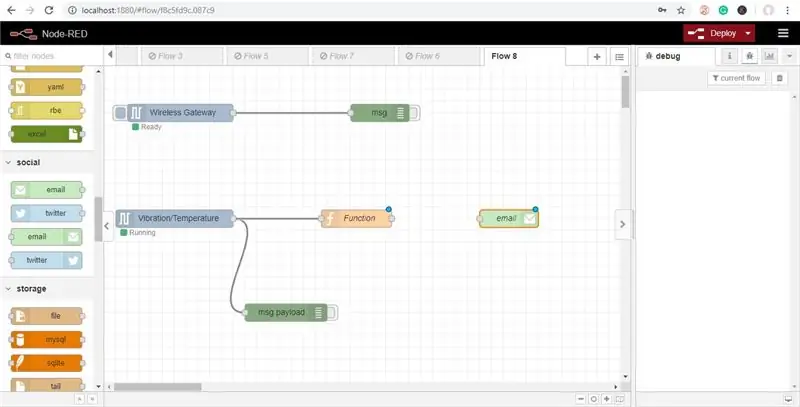
E -posti sõlm pakub nii e -kirjade sisestamist kui ka väljastamist.
Samm: nüüd topeltklõpsake seda ja avage e -posti redigeerimissõlm
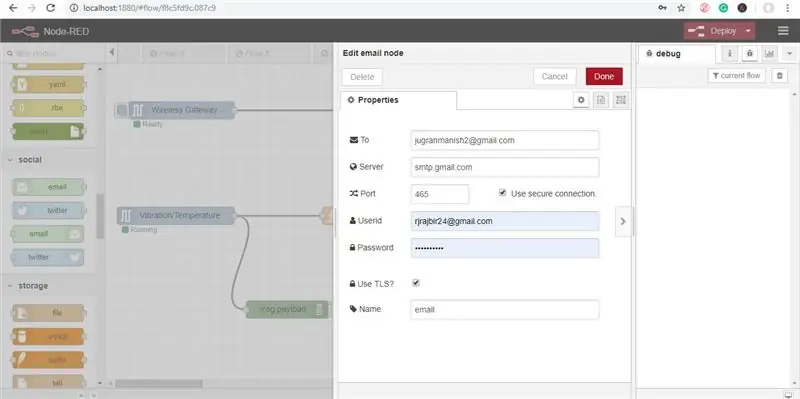
Nüüd lisage esmalt väljale selle isiku e-posti aadress, kellele soovite e-posti teateid saata, ja lisage seejärel ka selle isiku e-posti aadress ja parool, kust soovite hoiatusi saata, nagu on näidatud alloleval pildil. tehtud
Samm 21: Joonistage nüüd kõik juhtmed ja klõpsake käsul Juuruta nagu pildil näidatud
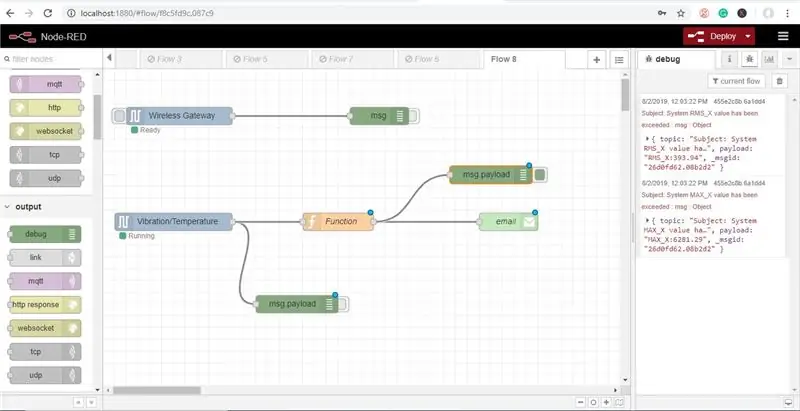
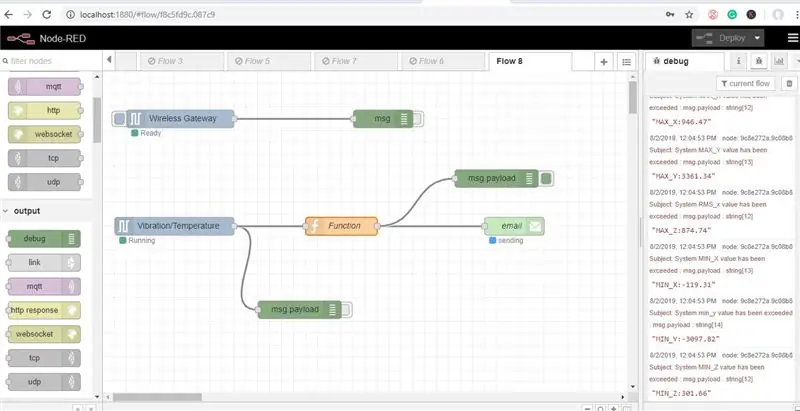
Samm 22: väljund
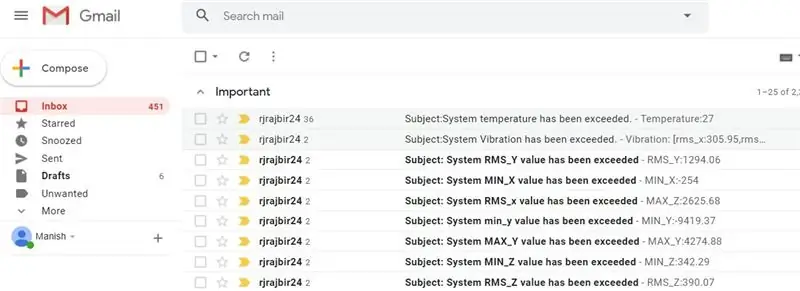
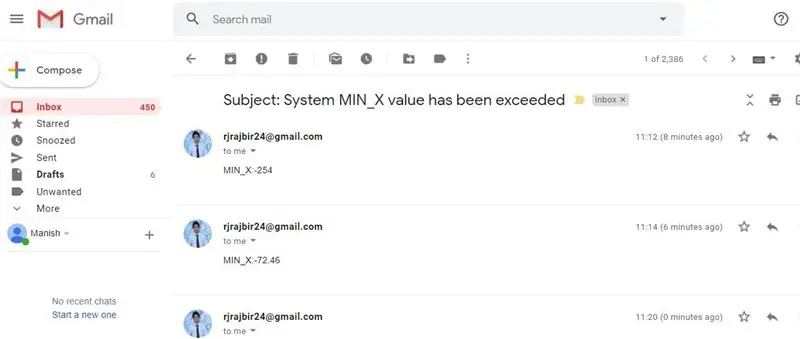
Nüüd näete, et meilid saadetakse. Samuti saate vaadata vastavat e -posti ID -d.
23. samm: sõlme-punane voog
Samm: on veel üks meetod, mille abil saate vibratsiooni ja temperatuuri e -kirju eraldi saata
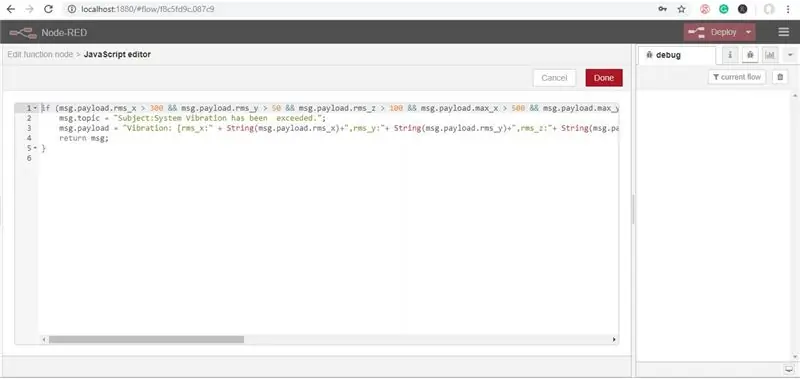
Sammud on kuni sõlme funktsioonini samad
Nüüd topeltklõpsake funktsiooni sõlme redigeerimiseks. Nüüd on selle funktsiooni sõlme kood
kui (msg.payload.rms_x> 300 && msg.payload.rms_y> 50 && msg.payload.rms_z> 100 && msg.payload.max_x> 500 && msg.payload.max_y> 50 && msg.payload.max_z> 0 && msg.payload.min_x <0 && msg.payload.min_y <0 && msg.payload.min_z <-150) {msg.topic = "Teema: süsteemi vibratsioon on ületatud."; msg.payload = "Vibratsioon: [rms_x:"+ string (msg.payload.rms_x)+ ", rms_y:"+ string (msg.payload.rms_y)+ ", rms_z:"+ string (msg.payload.rms_z) +", max_x:"+string (msg.payload.max_x)+", max_y:"+string (msg.payload.max_y)+", max_z:"+string (msg.payload.max_z)+", min_x: "+ String (msg.payload.min_x)+", min_y: "+ String (msg.payload.min_y)+", min_z: "+ String (msg.payload.min_z)+"] "; tagasiside;}
25. samm: haarake nüüd temperatuuriväärtuste paletist veel üks sõlm
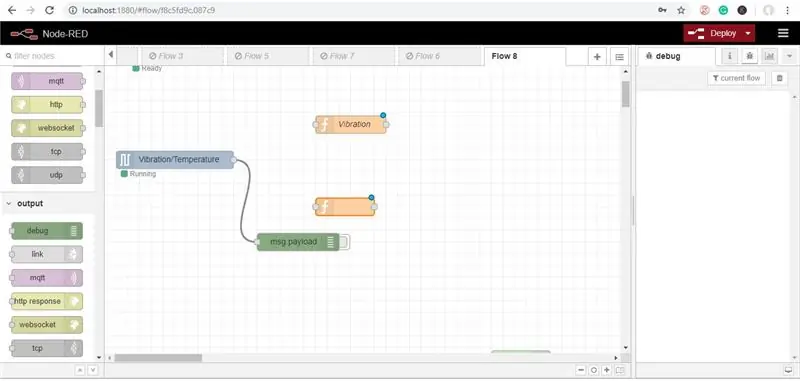
Samm: nüüd topeltklõpsake funktsioonisõlme, et funktsionaalsõlme redigeerida
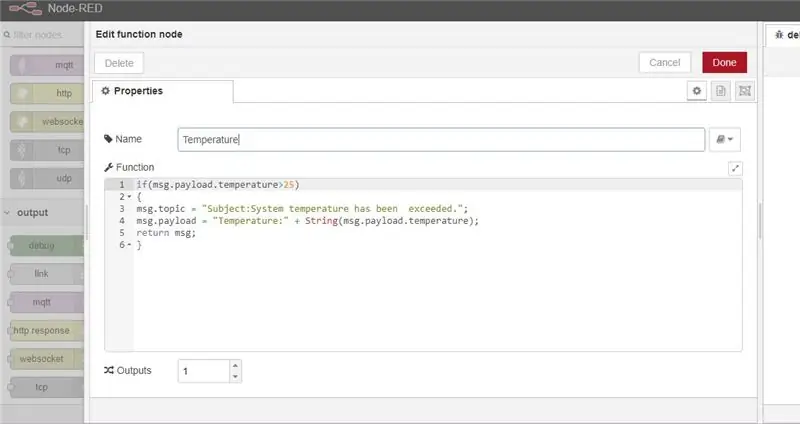
Samm: haarake nüüd paletist e -posti sõlm

Nüüd muutke seda nagu ülalpool.
Samm: ühendage kõik juhtmed ja seejärel klõpsake nuppu „Juuruta”
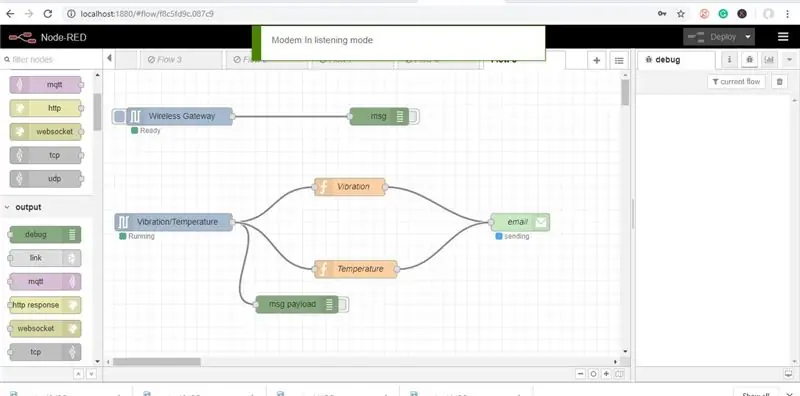
Samm 29: väljund
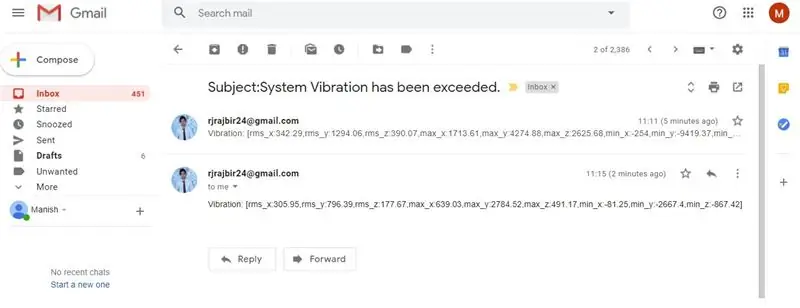
See on vibratsiooni väärtuse väljund.
Samm: see on temperatuuri väärtuse e -posti märguanne
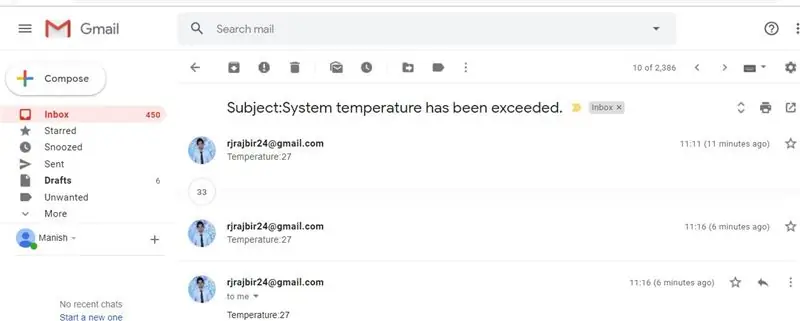
Samm: kui näete, et e -kirju ei saadeta või saatmine ebaõnnestus, minge Google'i kontole ja näete turbeprobleemi
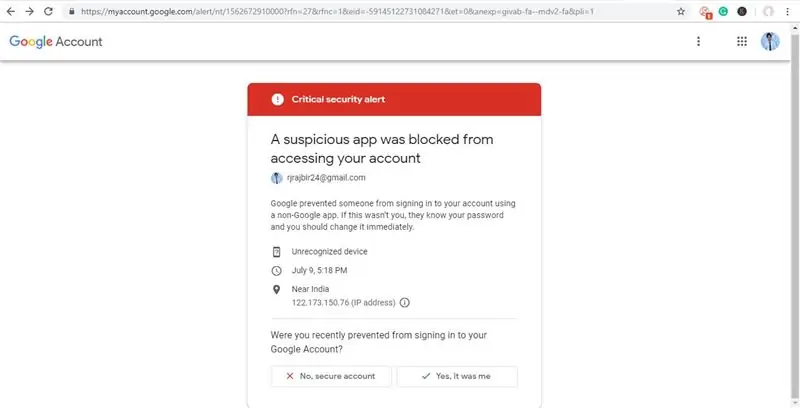
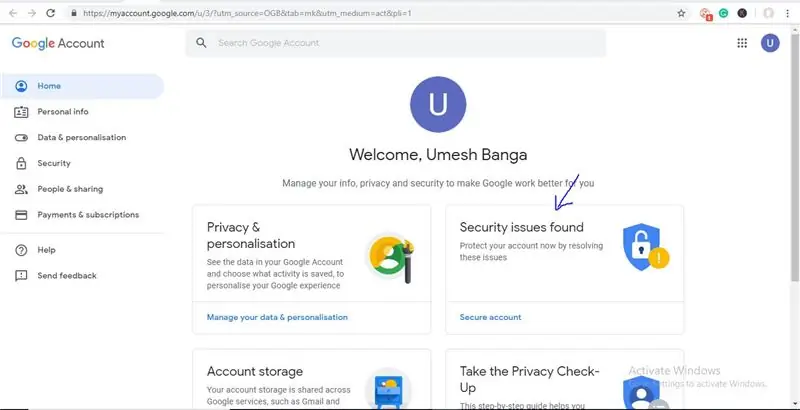
Samm: klõpsake sellel ja lubage joonistel näidatud rakendustele „Kolmanda osapoole juurdepääs”
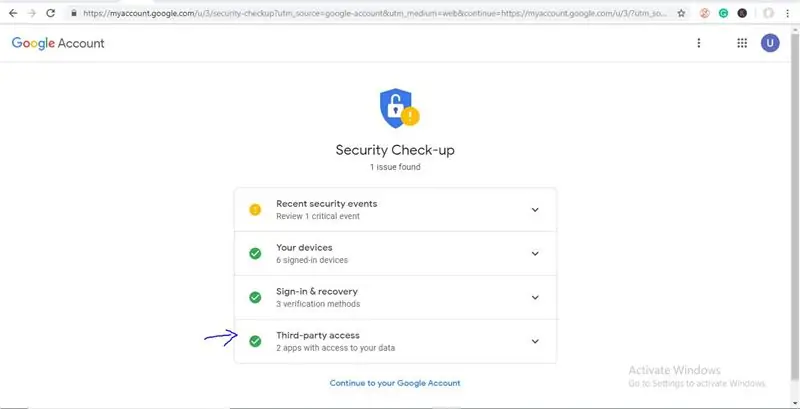
Kui te ikka veel meile ei saa, saate kontrollida ka oma rämpsposti kausta.
Soovitan:
Traadita vibratsiooni- ja temperatuurianduri andmed MySQL-ile, kasutades sõlme-punast: 40 sammu

Traadita vibratsiooni- ja temperatuurianduri andmed MySQL-ile, kasutades Node-RED-i: tutvustame NCD kaugjuhtimispuldi IoT Industrial traadita vibratsiooni- ja temperatuuriandurit, mille traadita võrgusilma kasutamine on kuni 2 miili ulatuses. See seade sisaldab täpset 16-bitist vibratsiooni- ja temperatuuriandurit
Traadita vibratsiooni ja temperatuurianduri andmete saatmine Excelisse sõlme-PUNASE abil: 25 sammu

Traadita vibratsiooni- ja temperatuurianduri andmete saatmine Excelisse Node-RED abil: tutvustame NCD kaugjuhtimispuldi IoT Industrial traadita vibratsiooni- ja temperatuuriandurit, mis on kuni 2 miili ulatuses traadita võrgusilmaga. See seade sisaldab täpset 16-bitist vibratsiooni- ja temperatuuriandurit
Temperatuuri, vihmavee ja vibratsiooni andurite kasutamine Arduino raudteede kaitsmiseks: 8 sammu (koos piltidega)

Temperatuuri-, vihmavee- ja vibratsiooniandurite kasutamine raudteede kaitsmiseks Arduino's: tänapäeva ühiskonnas tähendab rongireisijate arvu suurenemine seda, et raudtee-ettevõtted peavad nõudlusega sammu pidamiseks tegema rohkem võrkude optimeerimiseks. Selles projektis näitame väikeses mahus, kuidas temperatuuri, vihmavee ja vibratsiooni andurid
Reaalajas toimuvad sündmuste märguanded NodeMCU (Arduino), Google Firebase'i ja Laraveli abil: 4 sammu (koos piltidega)

Reaalajas toimuvad sündmuste märguanded NodeMCU (Arduino), Google Firebase'i ja Laraveli abil: kas olete kunagi tahtnud saada märguannet, kui teie veebisaidil tehakse toiming, kuid e -post ei sobi? Kas soovite iga kord, kui müüte, kuulda heli või kella? Või on hädaolukorra tõttu vaja teie kohest tähelepanu
Pesumasina märguanded MESH abil: 4 sammu (piltidega)

Pesumasina märguanded MESH -i abil: Vabandust! Ma unustasin pesumasinas olevad riided … Kas unustate alati oma riided pärast pesemist järele? See retsept uuendab teie pesumasinat, et saada teateid Gmaili või IFTTT kaudu, kui teie riided on pildistamiseks valmis
